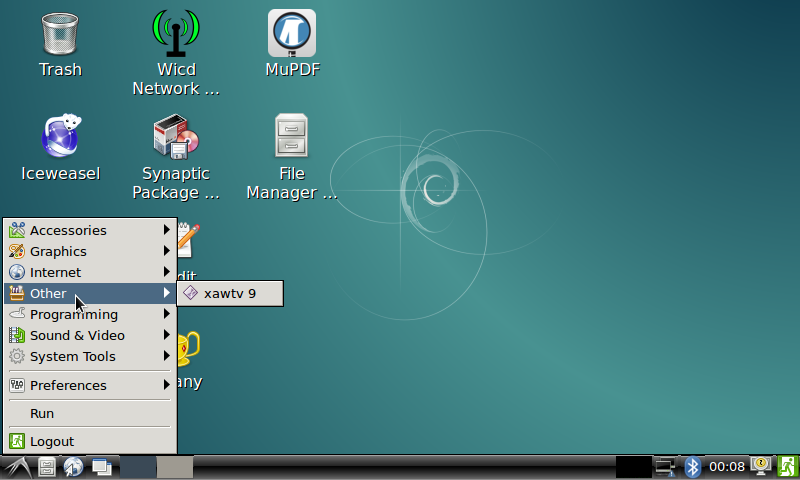Difference between revisions of "Template:S5Pxx18ExternalModules/zh"
From FriendlyELEC WiKi
(→扩展连接) |
(updated by API) |
||
| (2 intermediate revisions by the same user not shown) | |||
| Line 6: | Line 6: | ||
==={{{1}}}连接CMOS 500万摄像头模块=== | ==={{{1}}}连接CMOS 500万摄像头模块=== | ||
| − | CAM500A 500万摄像头模块的详情请查看[http://wiki. | + | CAM500A 500万摄像头模块的详情请查看[http://wiki.friendlyelec.com/wiki/index.php/Matrix_-_CAM500A/zh]<br/> |
| − | * | + | *Android5.1系统,假设你已经接好LCD屏或者HDMI,进入系统后,直接点击“Camera”图标,即可打开摄像头进行拍照和录制视频。 |
| + | [[File:CMOS-camera-nanopc-t2.png|frameless|500px|CMOS camera]] | ||
| + | |||
| + | *Debian系统集成了命令行的摄像头示例程序nanocams,登录后输入以下命令即可预览40桢然后拍照保存为指定的文件。 | ||
<syntaxhighlight lang="bash"> | <syntaxhighlight lang="bash"> | ||
sudo nanocams -p 1 -n 40 -c 4 -o IMG001.jpg | sudo nanocams -p 1 -n 40 -c 4 -o IMG001.jpg | ||
| Line 16: | Line 19: | ||
<syntaxhighlight lang="bash"> | <syntaxhighlight lang="bash"> | ||
git clone https://github.com/friendlyarm/nexell_linux_platform.git | git clone https://github.com/friendlyarm/nexell_linux_platform.git | ||
| + | </syntaxhighlight> | ||
| + | |||
| + | *FriendlyCore (4.4内核)可使用以下命令: | ||
| + | 输入以下命令预览图像: | ||
| + | <syntaxhighlight lang="bash"> | ||
| + | gst-launch-1.0 -e v4l2src device=/dev/video6 ! video/x-raw,format=I420,framerate=30/1,width=1280,height=720 ! nxvideosink | ||
| + | </syntaxhighlight> | ||
| + | 输入以下命令开始录像 (VPU硬编码): | ||
| + | <syntaxhighlight lang="bash"> | ||
| + | gst-launch-1.0 -e v4l2src device=/dev/video6 ! video/x-raw,format=I420,framerate=30/1,width=1280,height=720 ! tee name=t t. \ | ||
| + | ! queue ! nxvideosink t. ! queue ! nxvideoenc bitrate=12000000 ! mp4mux ! \ | ||
| + | filesink location=result_720.mp4 | ||
</syntaxhighlight> | </syntaxhighlight> | ||
| Line 59: | Line 74: | ||
</syntaxhighlight> | </syntaxhighlight> | ||
* 或者,在debian界面上打开终端 LXTerminal ,输入 xgps 回车也可以打开GPS功能。 | * 或者,在debian界面上打开终端 LXTerminal ,输入 xgps 回车也可以打开GPS功能。 | ||
| − | 串口扩展模块的详情请查看[http://wiki. | + | 串口扩展模块的详情请查看[http://wiki.friendlyelec.com/wiki/index.php/Matrix_-_GPS/zh 点击查看]<br /> |
参考下图连接模块Matrix-GPS和{{{1}}}:<br /> | 参考下图连接模块Matrix-GPS和{{{1}}}:<br /> | ||
[[File:GPS_NanoPC-T2.png|frameless|600px|GPS_NanoPC-T2]] | [[File:GPS_NanoPC-T2.png|frameless|600px|GPS_NanoPC-T2]] | ||
Latest revision as of 07:19, 21 February 2022
Contents
1 扩展连接
1.1 {{{1}}}连接USB(FA-CAM202)200万摄像头模块
- {{{1}}}使用Debian系统,假设你已接好LCD屏或者HDMI,进入系统后,点击左下角的菜单键“Other”-->xawtv,打开USB Camera软件。进入“welcome to xawtv!”,选择OK即可进行拍照。
1.2 {{{1}}}连接CMOS 500万摄像头模块
CAM500A 500万摄像头模块的详情请查看[1]
- Android5.1系统,假设你已经接好LCD屏或者HDMI,进入系统后,直接点击“Camera”图标,即可打开摄像头进行拍照和录制视频。
- Debian系统集成了命令行的摄像头示例程序nanocams,登录后输入以下命令即可预览40桢然后拍照保存为指定的文件。
sudo nanocams -p 1 -n 40 -c 4 -o IMG001.jpg
更详细的命令行参数可执行命令“nanocams -h”。 如果要下载源代码,运行以下命令即可获得:
git clone https://github.com/friendlyarm/nexell_linux_platform.git
- FriendlyCore (4.4内核)可使用以下命令:
输入以下命令预览图像:
gst-launch-1.0 -e v4l2src device=/dev/video6 ! video/x-raw,format=I420,framerate=30/1,width=1280,height=720 ! nxvideosink
输入以下命令开始录像 (VPU硬编码):
gst-launch-1.0 -e v4l2src device=/dev/video6 ! video/x-raw,format=I420,framerate=30/1,width=1280,height=720 ! tee name=t t. \ ! queue ! nxvideosink t. ! queue ! nxvideoenc bitrate=12000000 ! mp4mux ! \ filesink location=result_720.mp4
1.3 {{{1}}}接USB摄像头使用OpenCV
- OpenCV的全称是Open Source Computer Vision Library,是一个跨平台的计算机视觉库。
- {{{1}}}跑Debian系统时,接USB Camera,可直接使用官方的OpenCV。
1、以下介绍的是{{{1}}}用C++使用的OpenCV:
- 首先需要保证你的{{{1}}}能连外网,假如你有串口,直接串口登陆超级终端(或者ssh登陆)。进入系统后,输入用户名(root),密码(fa)登陆;
- 以下命令在超级终端执行:
apt-get update apt-get install libcv-dev libopencv-dev
2、{{{1}}}烧写Debian系统启动后,接上USB Camera,使用Debian系统自带的摄像头软件测试,确定摄像头能正常使用。
3、通过终端执行命令,查看你的摄像头设备:
ls /dev/video*
- 注:video0 是你的USB摄像头设备
4、opencv的测试代码(官方C++示例代码)在 /home/fa/Documents/opencv-demo, 使用以下命令即可编译:
cd /home/fa/Documents/opencv-demo make
编译成功后,得到可执行文件demo
5、以下步骤需要在{{{1}}}上接上键盘执行:
./demo你便可以看到opencv已经用起来。
1.4 串口扩展GPS模块
- Matrix-GPS是一款体积小巧,性能优越的GPS定位模块,适用于导航仪、四轴飞行器定位等应用场景。
- Matrix-GPS模块采用串口通讯,{{{1}}}上电进入系统后,在终端命令行执行以下命令,或者点击图标“xgps”,即可进行搜星定位功能。
$su - fa -c "DISPLAY=:0 xgps 127.0.0.1:9999"
- 或者,在debian界面上打开终端 LXTerminal ,输入 xgps 回车也可以打开GPS功能。
串口扩展模块的详情请查看点击查看
参考下图连接模块Matrix-GPS和{{{1}}}:
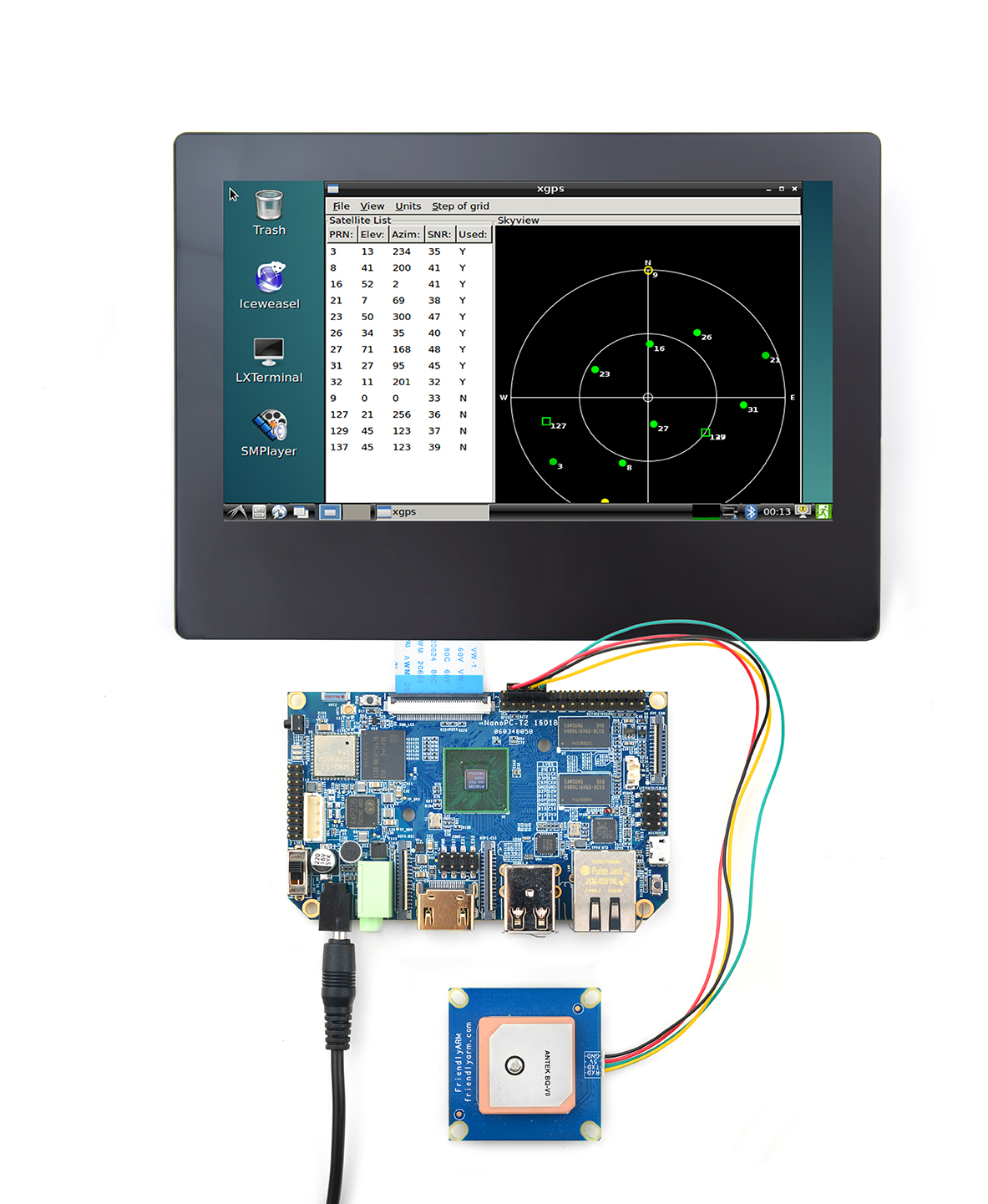
连接说明:
| Matrix-GPS | {{{1}}} |
| RXD | Pin11 |
| TXD | Pin12 |
| 5V | Pin29 |
| GND | Pin30 |